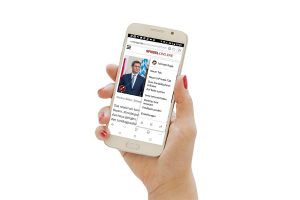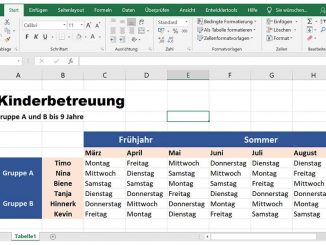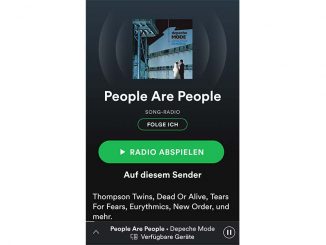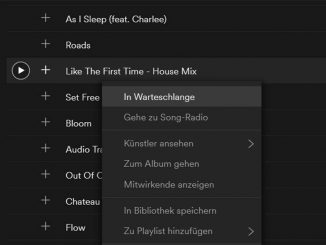Mit dem Browser Edge für Android nutzen Sie unter anderem Ihre Lesezeichen aus Edge für Windows 10 und können Seiten zum Lesen an den PC senden.
Wer unter Windows 10 mit Microsoft Edge im Web surft, sollte auch einen Blick auf Microsoft Edge für Android werfen. Beim mobilen Edge-Browser werden über Ihr Microsoft-Konto alle Lesezeichen, der Verlauf, die Tabs, Einstellungen und die Leseliste synchronisiert. Der automatische Datenabgleich vereinfacht den Wechsel zwischen dem PC oder Notebook sowie Android-Smartphones und Tablets, da Ihnen so auf allen Geräten immer dieselben Daten zur Verfügung stehen.
Edge für Android ist als kostenlose App im Google Play Store erhältlich. Öffnen Sie also als erstes den Play Store und installieren Sie von hier aus den Edge-Browser auf Ihrem Smartphone. Melden Sie sich dann im Browser mit Ihrem Microsoft-Konto an. Entscheiden Sie, ob Sie Daten an Microsoft übertragen wollen („Weberfahrung verbessern“) oder nicht. Zum Abschluss schlägt Microsoft noch vor, Edge zum Standard-Browser in Android zu machen. In diesem Fall öffnet sich Edge künftig etwa beim Anklicken von URLs in Mails oder in Kontakten.
Das Hauptmenü von Edge öffnen Sie durch Antippen der drei Punkte. Im Menü können Sie neue Tabs öffnen, mit der Funktion „Neuer InPrivate-Tab“ Ihre Privatsphäre beim Surfen schützen, die Desktop-Version von Webseiten anfordern und zu den Einstellungen gehen.
Über das kleine Symbol „Weiter auf dem PC“ (Handy mit Pfeil) senden Sie die gerade angezeigte Webseite zum Weiterlesen an Edge auf Ihrem Windows-Rechner. Umgekehrt lässt sich ebenfalls eine gerade in Edge für Windows geöffnete Webseite zum Weiterlesen auf Ihr Handy senden. Ein Fingerzeig auf das Lesezeichensymbol rechts oben gewährt Ihnen Zugriff auf die am Desktop-PC gespeicherten Lesezeichen. Erscheinen sie nicht, prüfen Sie, ob mit den Einstellungen zur Gerätesynchronisierung in Edge für Windows alles in Ordnung ist.